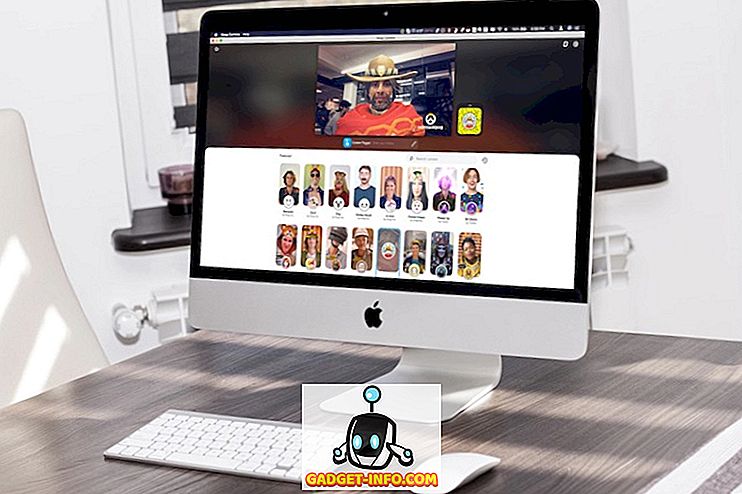Om du har en iOS-enhet är chansen att du använder iTunes för att få tillgång till något av det köpta innehållet som musik, filmer och TV-program. Den här programvaran som är tillgänglig för både Mac- och Windows-datorer använder ett auktoriseringssystem för att se till att endast ett begränsat antal datorer får tillgång till de objekt du har köpt i butiken. Processen liknar hur en DRM fungerar, och Apple tillåter dig för närvarande bara att tillåta upp till 5 datorer vid varje given tillfälle. Så om du har försökt komma åt ditt iTunes-bibliotek från flera datorer tidigare, är det möjligt att du kanske har nått gränsen. Därför måste du avgöra en av de datorer som för närvarande inte används, innan du kan godkänna och komma åt det inköpt innehållet på en ny maskin. Tja, om du är intresserad av att få det gjort, låt oss ta en titt på hur du ska godkänna en dator i iTunes:
Avauthorize One Computer i iTunes
Följande procedur är endast för att auktorisera en dator, och för att kunna göra det måste du logga in på den specifika datorn. När du är klar följer du bara stegen nedan för att få det gjort i ett snål:
- Öppna iTunes på datorn och klicka på alternativet " Konto", som ligger precis under volymreglaget. Nu, gå över till "auktorisationer" .

- Klicka nu på "Avauthorize This Computer" och vänta på popup-menyn.

- Du kommer nu att bli ombedd att skriva in ditt Apple-ID och lösenord. När du är klar klickar du på "Autorisera" för att bekräfta och ta bort datorn från listan Auktoriserad.

Godkänn alla datorer i iTunes
Om du för närvarande har tillgång till bara en dator, använd följande procedur för att ta bort alla otillåtna behöriga datorer utan att behöva logga in på var och en av dem individuellt:
- Öppna iTunes på din dator och klicka på "Konto" inställningar som ligger strax under media kontrollerna. Klicka nu på "Visa mitt konto" . Logga in med ditt Apple-ID och lösenord när du uppmanas.

- Du tas till sidan Kontoinformation. Här klickar du på alternativet "Allokera alla" längst ner i Apple ID-sammanfattningsavsnittet.

- När du blir ombedd att bekräfta processen klickar du på "Godkänn alla" för att ta bort varje enskild dator från listan Auktoriserad.

SE ÄVEN: Så här ställer du in och använder iTunes Home Sharing
Klar för att auktorisera datorn i iTunes?
Genom att auktorisera en dator, är åtkomst till visst inköpt innehåll från iTunes Store, som musik, filmer och TV-program, blockerad. När du har godkänt din dator kommer inget av innehållet på din dator att tas bort. Istället kommer maskinen endast att blockeras från att ha tillgång till skyddat innehåll. För att få tillgång till allt innehåll måste du godkänna datorn på ett liknande sätt. Det rekommenderas att deauthorisera din dator innan du säljer din iOS-enhet, eller skicka den till service. Så, är du redo att avauthorisera de oanvända datorerna för att se till att du inte överskrider gränsen? Låt oss veta hur processen gick, genom att helt enkelt släppa några ord i kommentarfältet nedanför.